2020년 현재, Windows 운영 체제의 정품 인증 방법은 여러 가지가 있지만 그 중 하나로 KMS Tools 2019를 소개하고자 합니다. 이전에는 Windows 7에서 Windows 8 및 Windows 10으로 업데이트하는 과정에서 KMSAutoNet과 같은 도구를 주로 사용했으나, 최근에는 KMS Tools 2019와 같은 새로운 인증 방법이 나왔습니다. 이 방법은 Windows 및 Office 제품군의 정품 라이선스를 활성화하는 강력한 옵션 중 하나로, 다양한 기능을 제공합니다.
KMS Tools 2019는 현재까지 가장 최신 버전으로, Windows 운영 체제뿐만 아니라 최신 Office 2019 버전에서도 작동합니다. 이를 통해 사용자들은 최신 소프트웨어 기술을 활용하면서 정품 라이선스를 손쉽게 활성화할 수 있습니다.
KMS Tools 2019의 공식 명칭은 ‘KMS_Tools_Portable’입니다.
이 버전은 설치 과정이 필요하지 않으며 사용자가 간편하게 활용할 수 있도록 러시아에서 개발되었습니다. 또한 이 도구는 여러 가지 유용한 기능을 제공하여 Windows 및 Office 제품군의 활성화 및 관리를 더욱 효과적으로 수행할 수 있도록 도와줍니다.
KMS Tools 2019 윈도우10 최신 정품인증 방법 KMSAtuo Lite
용량은 42mb정도 차지합니다.
- 프로그램 이름 : KMS Tools Portable – (KMSAuto Lite v1.5.5)
- 개발자 : Ratiborus (MSFree Inc.)
- 용량 : 48.5MB
- 마이크로소프트의 오피스, 윈도우 OS 정품인증 프로그램
KMS Tools By Ratiborus
Ratiborus KMS Tools 다운로드를 진행하며 압축해제시 taiwebs.com 입력해 암호를 해제합니다.

KMS Tools 2019는 최신 Windows 및 Office 제품을 정품 인증하기 위한 강력한 도구로, 사용자들은 간편하게 이를 활용할 수 있으며 설치 과정이 필요하지 않습니다. 러시아에서 개발되었으며 현재까지 가장 최신 버전으로 사용 가능하며, 이를 통해 사용자들은 최신 소프트웨어를 정품으로 활성화할 수 있습니다.
KMS Tool 2019를 실행하면 10개의 인증프로그램이 실행됩니다.
- KMSAuto Lite
- AAct Portable
- AAct Network
- W10 Digital Activation
- Office 2019 Install
- MSActBackUp
- MSAct++
- Garbage Collector
- PIDKey Lite
- Kms Cleaner
목록중 있는 KMSAuto Lite 실행합니다.
해당 프로그램을 이용하면 아래 프로그램에 대해 정품인증이 가능합니다.
- Microsoft Windows Vista/7/8/8.1 Professional, Enterprise edition.
- Microsoft Windows 10 Professional, Professional For Workstations …
- Microsoft Windows 10 Pro Education, Enterprise, Enterprise LTSC, Education Edition …
- Microsoft Windows Server 2008/2008 R2/2012/2012 R2/2016/2019.
- Microsoft Office 2010~2019 시리즈
KMSAuto Lite 윈도우10 정품인증

실행 후 Setting 으로 들어가면 KMS Service를 설치하거나 삭제할 수 있습니다.
인증중에 오류가 발생한다면 해당 서버 매니저먼트 기능을 참고하세요

kms Tools 2019로 이동하면 윈도우 에디션의 운영체제를 선택할 수 있습니다.
윈도우8.1 프로,엔터프라이즈,홈,프로등을 선택할 수 잇씁니다.

다시 세팅으로 들어가면 윈도우10 정품인증에서 사용되는 서버를 선택할 수 있습니다.
기본적으로 자동으로 서버가 선택되지만 만약 문제가 발생한다면 수동으로 각각의 서버를 변경해가며 설정하세요

모든 설정이 완료되었다면 Main Windows 로 이동 후 Activation 에서 Activate Windws 를 선택하면 자동으로 윈도우10부터 윈도우8,윈도우7 모두 정품인증이 진행됩니다.
하단의 Activate Office 를 클릭하면 오피스2016부터 오피스2013 모두 정품인증이 됩니다.

Install Keys로 이동하면 수동으로 인스톨키를 운영체제에 맞게 선택할 수 있습니다.

- Windows Vista Business부터
- Windows7 Professional
- Windows7 Entterprise
- Windows8 Professinal
- Windows8.1 Professinal
- Windows8 Enterprise
- Windows10 Home
- Windows10 Enterprise
- Windows10 Pro Workstation
- Windows10 Pro Technical Preview
등 다양한 버전별로 윈도우 운영체제를 선택해서 정품인증이 가능합니다.

Windows GVLK 를 선택 후 Activate Windows 를 선택으로 최종 윈도우10 정품인증이 완료됩니다.
만약 바이러스나 멀웨어 해킹등으로 크랙을 이용한 방법이 불안한분들은 아래 포스팅을 참고하세요
Q&A
Q1: KMS Tools 2019로 Windows 및 Office 정품인증이 안 될 때 해결 방법은?
KMS Tools 2019를 사용하여 Windows 및 Office를 정품인증하는 과정에서 문제가 발생할 수 있습니다. 이럴 때는 다음과 같은 방법을 시도해 볼 수 있습니다.
- 서버 선택 확인: KMSAuto Lite에서 자동 서버 설정이 문제를 일으킬 수 있습니다. 수동으로 서버를 변경하여 재시도해 보세요.
- 방화벽 설정 확인: KMS 인증 서버와 연결이 차단되었을 수 있습니다. 방화벽이나 보안 소프트웨어가 인증 과정을 방해할 수 있으므로 이를 일시적으로 비활성화한 후 다시 시도해 보세요.
- 관리자 권한으로 실행: KMSAuto Lite 프로그램을 관리자 권한으로 실행하여 권한 부족 문제를 해결할 수 있습니다.
- 프로그램의 최신 버전 확인: 최신 버전으로 업데이트되지 않았다면, 최신 KMS Tools 2019로 다시 시도해보세요.
Q2: KMS Tools 2019에서 Windows 10 정품 인증이 실패하는 경우 어떻게 해야 하나요?
Windows 10 정품 인증에 실패하는 경우, 아래의 방법을 시도해 보세요.
- KMS 서버 설정 확인: KMSAuto Lite를 실행한 후, “Setting”에서 KMS 서버가 제대로 설정되어 있는지 확인합니다. 만약 자동 설정이 실패하면, 다른 서버로 변경해 보세요.
- KMS 클리너 사용: KMS 인증 관련 문제를 해결하기 위해 KMS Cleaner를 실행하여 이전 인증 데이터를 모두 지우고 다시 시도할 수 있습니다.
- 시스템 날짜 및 시간 확인: 시스템의 날짜와 시간이 정확하지 않으면 인증 과정에서 오류가 발생할 수 있습니다. 날짜와 시간을 다시 확인하고, 올바른 시간대에 설정해 주세요.
- 디지털 인증 방법 사용: KMS 인증이 실패할 경우, “W10 Digital Activation” 프로그램을 사용하여 디지털 인증 방법을 시도할 수 있습니다.
Q3: KMSAuto Lite에서 “라이센스 서버에 연결할 수 없습니다” 오류가 발생하는 이유는 무엇인가요?
이 오류는 KMS 서버와의 연결이 차단되었을 때 발생할 수 있습니다. 주로 방화벽, 보안 소프트웨어, 혹은 네트워크 문제로 인해 발생할 수 있습니다.
- 방화벽 설정 확인: KMS 서버와의 연결을 방해할 수 있는 방화벽이 활성화되어 있을 수 있습니다. 방화벽을 비활성화하고 다시 시도해 보세요.
- 네트워크 상태 점검: 인터넷 연결 상태가 불안정할 경우, KMS 서버에 연결되지 않을 수 있습니다. 네트워크 연결이 안정적인지 확인해 보세요.
- 프록시 설정 확인: 프록시 서버가 인증 과정에 영향을 미칠 수 있습니다. 프록시 설정을 확인하고 필요한 경우 이를 비활성화하거나 수정해 보세요.
Q4: KMS Tools 2019를 사용해 Windows 및 Office 제품을 정품 인증하는 방법은?
- KMSAuto Lite 실행: KMS Tools 2019 내의 KMSAuto Lite 프로그램을 실행합니다.
- 설정 확인: ‘Setting’ 메뉴로 이동하여 KMS 서버를 설정합니다. 서버가 자동으로 선택되지 않으면, 수동으로 서버를 변경해 보세요.
- 인증 과정 시작: ‘Activate Windows’ 또는 ‘Activate Office’ 버튼을 클릭하여 정품 인증을 진행합니다.
- 문제가 발생할 경우: 인증이 실패하면, KMS Cleaner로 이전 인증 데이터를 삭제한 후 다시 시도할 수 있습니다.
Q5: KMS Tools 2019에서 제공하는 다른 인증 프로그램에는 무엇이 있나요?
KMS Tools 2019에는 다양한 인증 도구가 포함되어 있습니다. 주요 프로그램은 다음과 같습니다:
- AAct Portable: Office 및 Windows의 정품 인증을 지원하는 프로그램.
- AAct Network: 네트워크를 통해 여러 시스템의 인증을 지원합니다.
- W10 Digital Activation: Windows 10의 디지털 인증을 지원하는 도구입니다.
- MSActBackUp: Windows 및 Office의 인증 상태를 백업하고 복원할 수 있는 프로그램입니다.
- Kms Cleaner: KMS 인증 데이터나 이전 설정을 삭제하여 오류를 해결하는 도구입니다.
Q6: KMS Tools 2019 사용 중 바이러스 경고가 발생하는 이유는 무엇인가요?
KMS Tools 2019는 크랙 및 인증 우회 도구이므로 일부 안티바이러스 프로그램에서 이를 잠재적인 위험으로 인식할 수 있습니다. 이는 오진일 수 있으며, 일반적으로는 안전하게 사용할 수 있습니다.
- 안티바이러스 예외 처리: 사용 중인 안티바이러스 프로그램에서 KMS Tools를 예외 목록에 추가하여 경고를 차단할 수 있습니다.
- 다운로드 출처 확인: KMS Tools를 신뢰할 수 있는 출처에서 다운로드했는지 확인하고, 의심스러운 출처에서 다운로드한 경우 파일을 삭제하고 다시 다운로드합니다.
Q7: Windows 및 Office 인증을 위해 KMSAuto Lite 외에 다른 방법은 무엇인가요?
KMSAuto Lite 외에도 다음과 같은 방법으로 Windows 및 Office를 정품 인증할 수 있습니다:
- 디지털 라이센스: Windows 10은 디지털 라이센스를 지원하므로, 정품 인증을 위해 라이센스를 연결하거나 Microsoft 계정을 활용할 수 있습니다.
- Microsoft 공식 인증 도구: Microsoft의 ‘Windows Activation Troubleshooter’ 또는 ‘Office Activation Troubleshooter’를 사용하여 인증 문제를 해결할 수 있습니다.
- 정품 키 사용: 정품 라이센스를 보유하고 있다면, 정품 키를 입력하여 인증할 수 있습니다.
Q8: KMS Tools 2019에서 “서버 연결이 끊어졌습니다” 오류가 발생하는 이유는 무엇인가요?
이 오류는 KMS 서버와의 연결 문제가 발생할 때 나타납니다. 주로 네트워크 문제나 KMS 서버의 비정상적인 동작으로 발생할 수 있습니다.
- 네트워크 상태 점검: 인터넷 연결이 불안정할 경우, KMS 서버에 연결되지 않을 수 있습니다. 안정적인 네트워크 환경에서 다시 시도해 보세요.
- 서버 변경 시도: KMSAuto Lite에서 수동으로 서버를 변경해 보고, 다른 서버를 통해 인증을 시도할 수 있습니다.
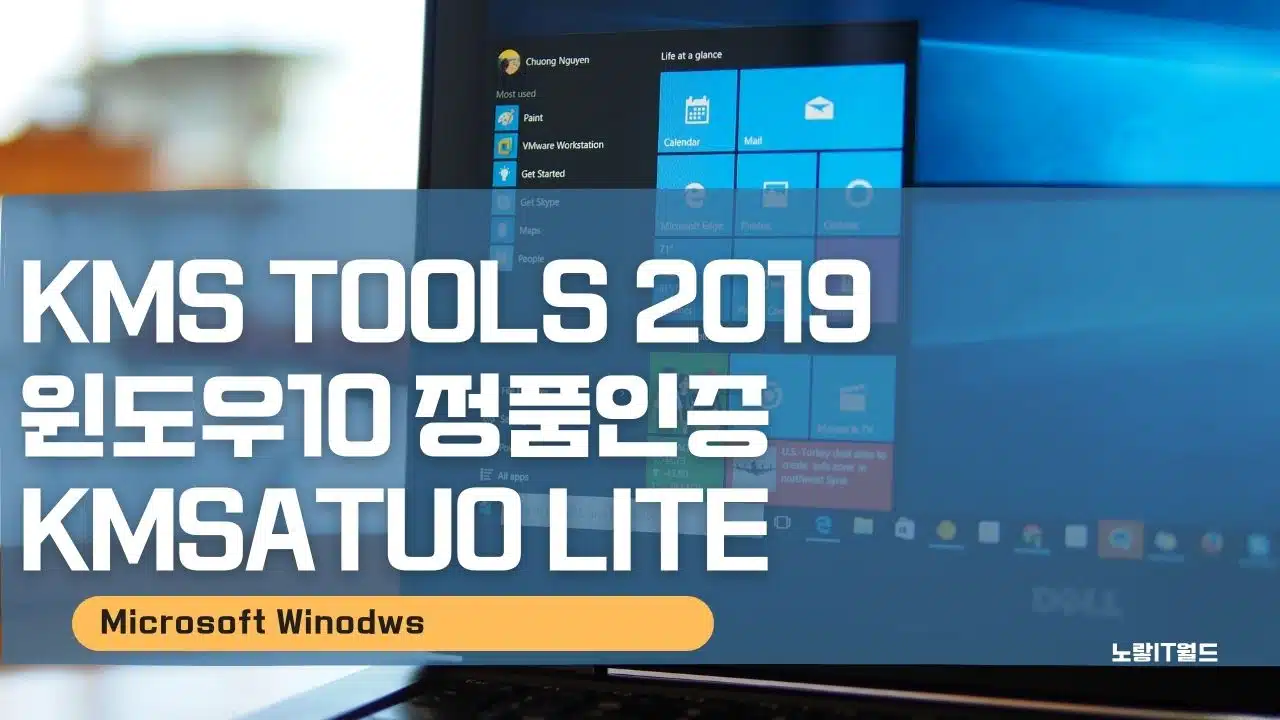
노랗님 안녕하세요 ! 혹시 KMS Tools By Ratiborus 이 파일 업로드 되어있지 않은게 맞을까요 ㅠㅠ? 아무리 찾아봐도안보여요..